Często robimy zdjęcie strony książki, schematu projektu produktu lub dowolnej innej treści, a następnie z różnych powodów chcemy je przekonwertować do formatu dokumentu. Na przykład niektórzy użytkownicy chcą przekonwertować obraz do formatu PDF, aby zachować grafikę i zmniejszyć rozmiar pliku.
Głównym pytaniem jest, jaki jest właściwy i dokładny sposób konwersji obrazu na dokument. Oto, co omówimy w dzisiejszym przewodniku. Trzymaj się więc tego przewodnika, aby dowiedzieć się, jak bez wysiłku przekonwertować obraz na wybrany format dokumentu.Po testach stwierdziliśmy, że UPDF jest najlepszym narzędziem do konwersji obrazów na dokumenty. Obsługuje nie tylko szeroką gamę formatów obrazów, ale także działa bezproblemowo zarówno na urządzeniach mobilnych, jak i stacjonarnych. Dlatego zalecamy pobranie UPDF przed rozpoczęciem czytania.
Windows • macOS • iOS • Android 100% bezpieczne
Część 1. Czy mogę zrobić zdjęcie i przekształcić je w dokument?
Tak, możesz zrobić zdjęcie i przekształcić je w dokument. Nie ma jednak bezpośredniego sposobu na zapisanie obrazu jako dokumentu. Musisz użyć narzędzia, które może zamienić zdjęcie w dokument, zachowując układ obrazu.
UPDF to idealne narzędzie, którego można użyć do konwersji obrazu do formatu PDF, Word, Excel lub dowolnego innego formatu pliku. Pozwala nawet na edycję tekstu obrazu za pomocą technologii OCR. Przeczytaj następną część, aby dowiedzieć się, jak przekonwertować obraz na dokument za pomocą UPDF.
Część 2. Jak zrobić zdjęcie i przekonwertować je na dokument?
Jak wspomniano wcześniej, aby zamienić zdjęcie w dokument, musisz użyć narzędzia do konwersji obrazów. Narzędzie powinno być w stanie zachować grafikę i przekonwertować obraz na wybrany przez Ciebie format dokumentu. To jest dokładnie to, co UPDF ma do zaoferowania.
UPDF to najbardziej zmodernizowane i potężne narzędzie do konwersji obrazów, które może przekształcić obraz w dokument w mniej niż minutę za pomocą kilku prostych kliknięć. Inteligentny proces konwersji umożliwia jednoczesną konwersję wielu obrazów do formatu PDF bez uszczerbku dla jakości pliku lub grafiki.
Główne zalety UPDF są następujące:
- Obsługuje konwersję różnych typów plików obrazów, w tym JPG, JPEG, PNG, GIF, BMP, TIF i TIFF.
- Może konwertować obraz do formatu PDF, Word, Excel, PPT, RTF, CSV, HTML i innych.
- Zachowuje grafikę, układ i jakość obrazu podczas konwersji.
- Może konwertować wsadowo wiele obrazów jednocześnie.
- Zapewnia natychmiastowy sposób udostępniania przekonwertowanego dokumentu innym osobom za pośrednictwem poczty e-mail lub linku.
- Jego technologia OCR może wyodrębnić tekst z obrazu i przekonwertować go na edytowalny format.
- Jego chatbot AI (UPDF AI) może tłumaczyć tekst na obrazach na dowolny język.
- Może konwertować obrazy na dokumenty w systemach Windows, Mac, iOS i Android.
Krótko mówiąc, UPDF to kompletne i potężne narzędzie do wydajnej konwersji obrazu na dokument. Dlaczego więc nie pobrać UPDF już teraz i samodzielnie przetestować wszystkie jego funkcje?t now and test all its features yourself?
Windows • macOS • iOS • Android 100% bezpieczne
Wykonaj poniższe czynności, aby przekonwertować obraz na dokument za pomocą UPDF:
1. Dla urządzeń mobilnych (Android i iOS)
Krok 1. Zainstaluj aplikację UPDF i uruchom ją.
Krok 2. Przejdź do sekcji "Plik", wybierz "Pliki", "Zdjęcia", "Komputer" lub "Dysk w chmurze" w opcji "Importuj z". Wybierz plik obrazu, który chcesz zaimportować do aplikacji UPDF.
Krok 3. Po zaimportowaniu pliku obrazu kliknij trzy kropki poniżej nazwy pliku, a następnie wybierz opcję Konwertuj na PDF.
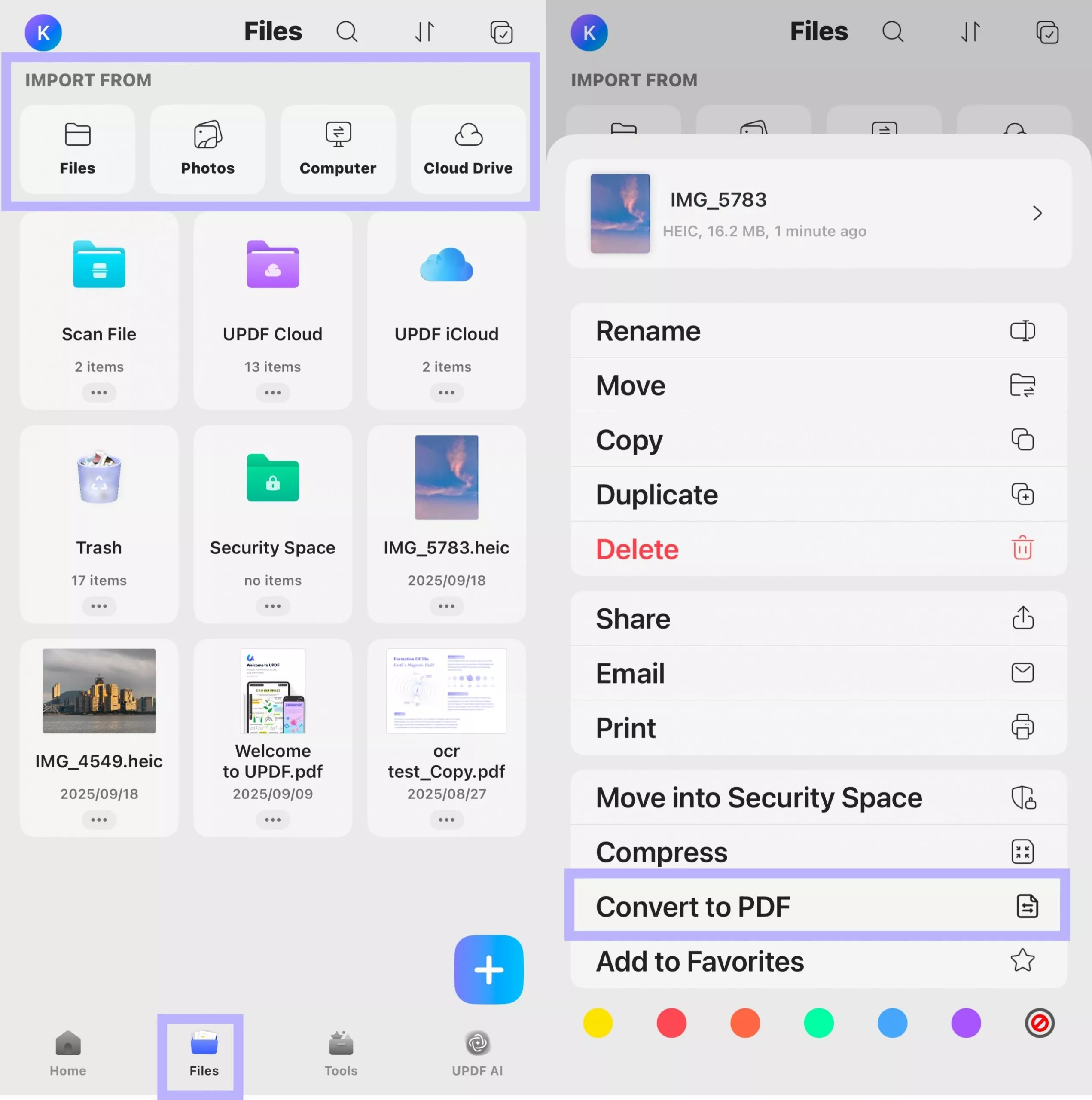
Krok 4. W ten sposób obraz zostanie przekonwertowany i zapisany jako PDF.
Krok 5. Możesz nawet wybrać wiele obrazów, dotykając przycisku wielokrotnego wyboru w prawym górnym rogu, wybierając żądane obrazy, a następnie klikając "Więcej" lub menu z trzema kropkami na dolnym pasku narzędzi i wybierając "Konwertuj na PDF", aby przekonwertować je na pojedynczy plik PDF.
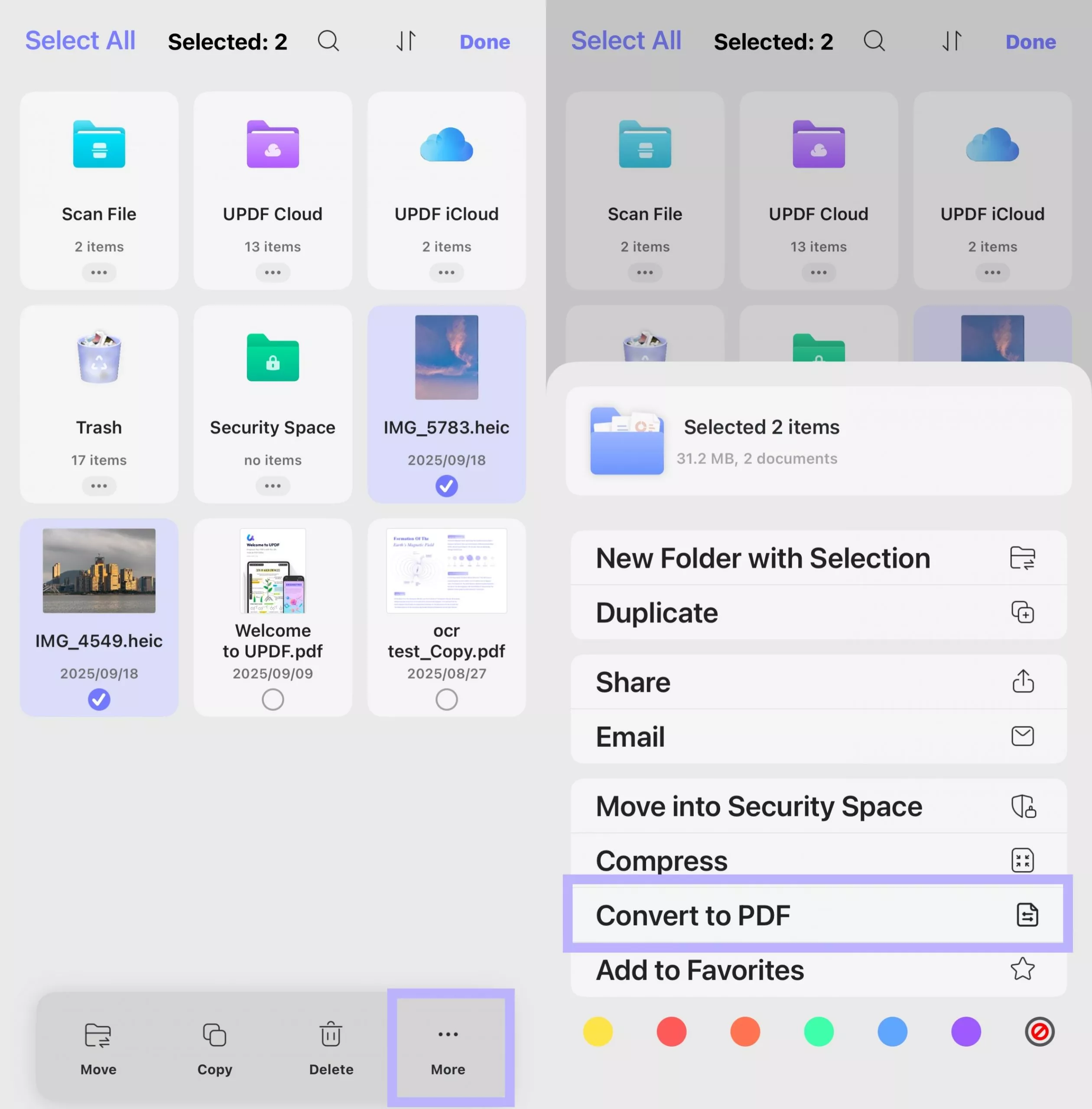
Jeśli chcesz przekonwertować obrazy na inne dokumenty, takie jak Word lub Excel, możesz otworzyć przekonwertowany plik PDF i wybrać opcję Konwertuj z paska narzędzi poniżej, aby przekształcić plik PDF w inne formaty.
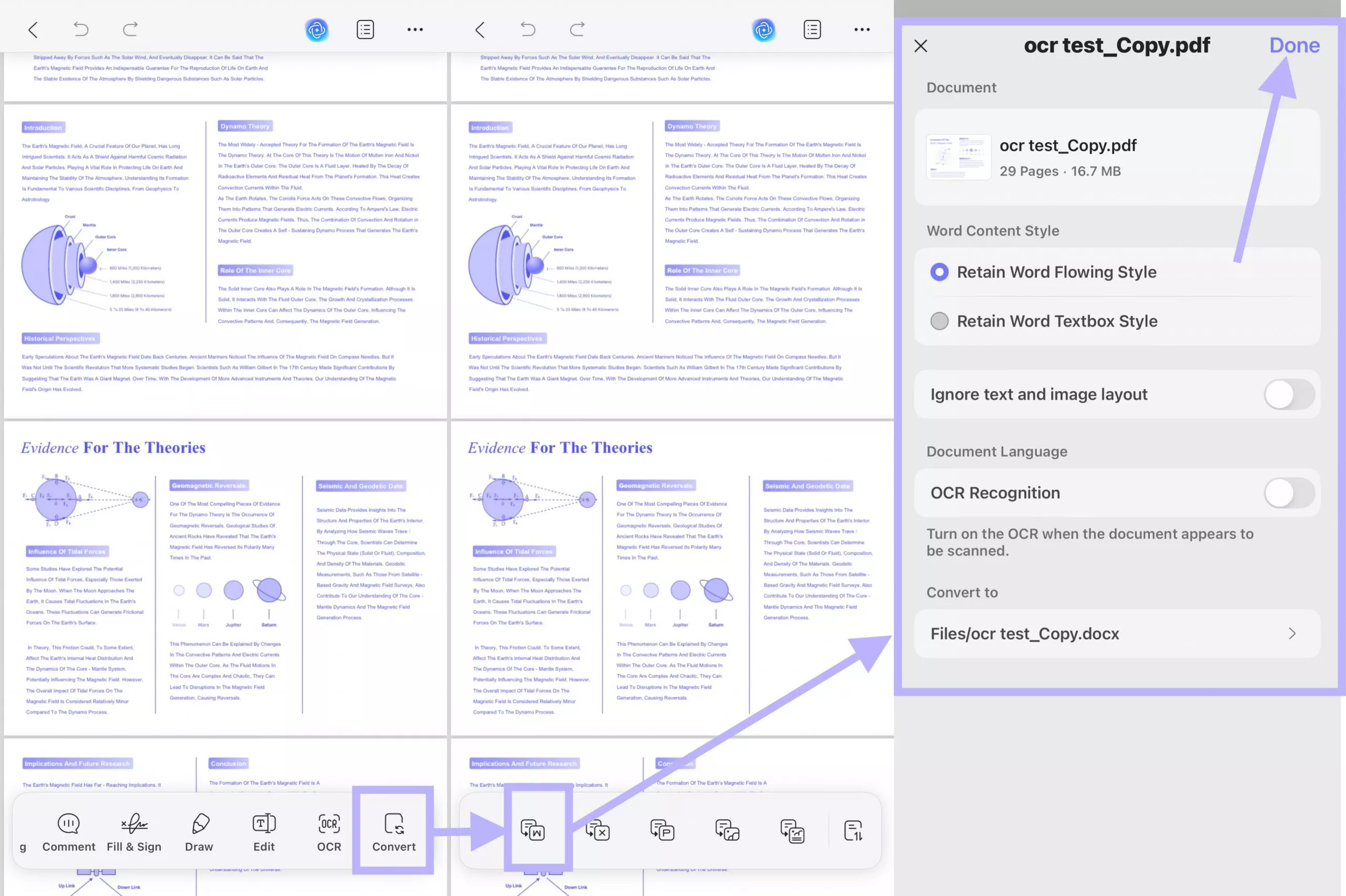
2. Dla Windows / Mac
Krok 1. Pobierz i uruchom UPDF na komputerze z systemem Windows lub Mac. Na ekranie głównym kliknij Narzędzia> Utwórz PDF> Inne>PDF z obrazu. Następnie wybierz i załaduj obraz, który chcesz przekonwertować. Alternatywnie możesz bezpośrednio przeciągnąć i upuścić obraz do UPDF.
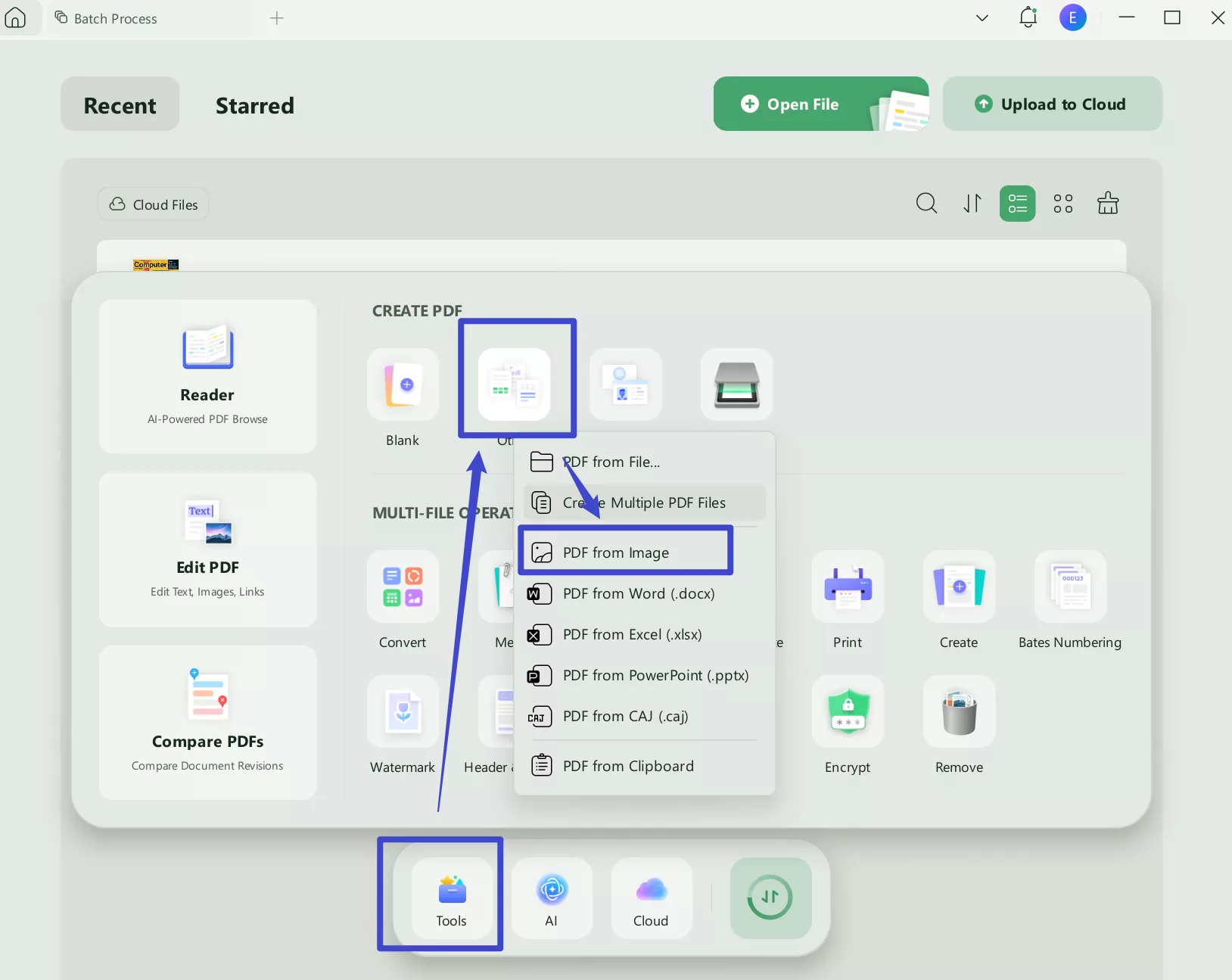
Krok 2. Po załadowaniu obrazu jest on już konwertowany do formatu PDF. Teraz możesz kliknąć przycisk "Zapisz" na prawym pasku bocznym i zapisać go jako PDF.
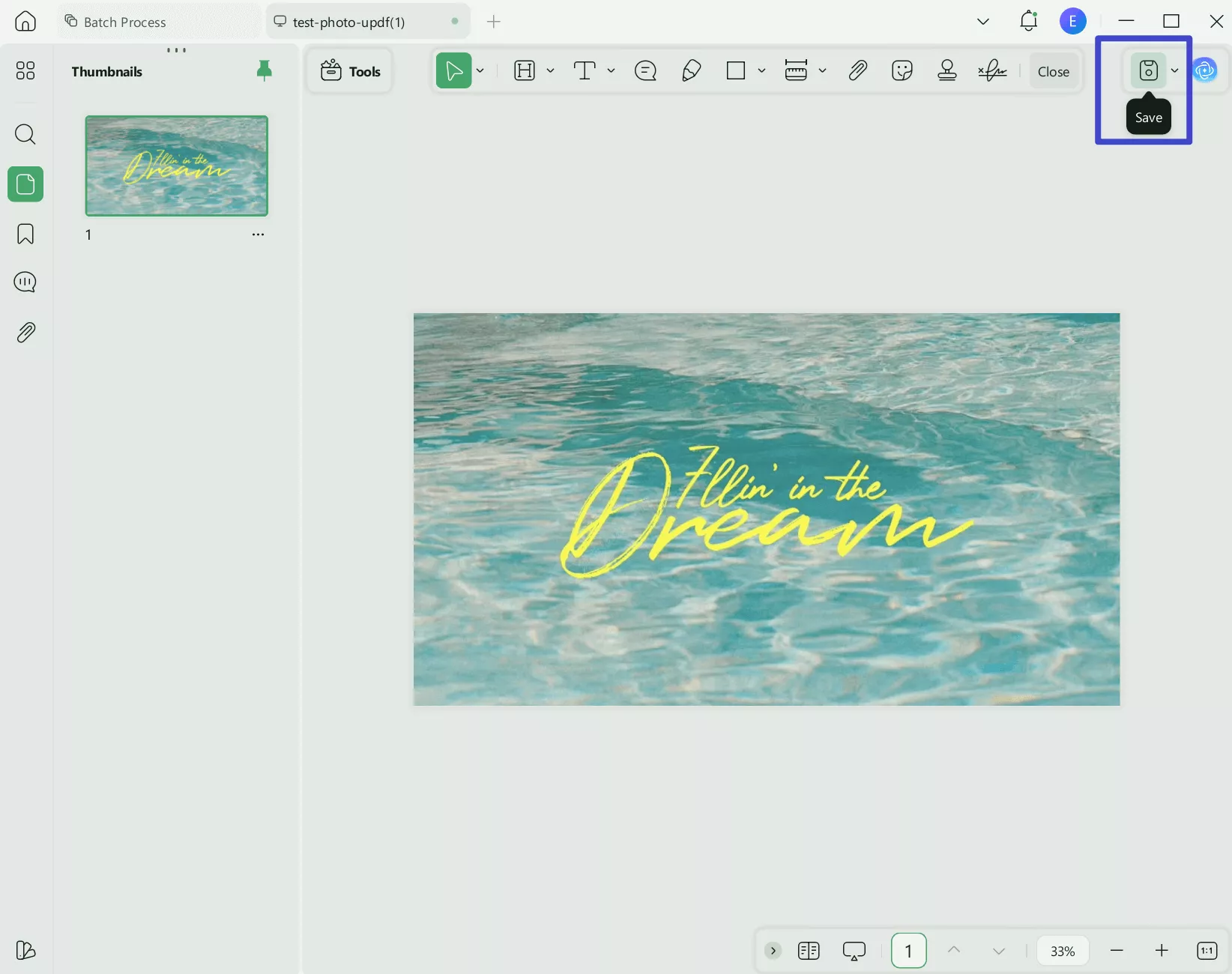
Krok 3. Jeśli chcesz przekonwertować plik na inny format, kliknij ikonę "Narzędzia" powyżej i wybierz żądany format.
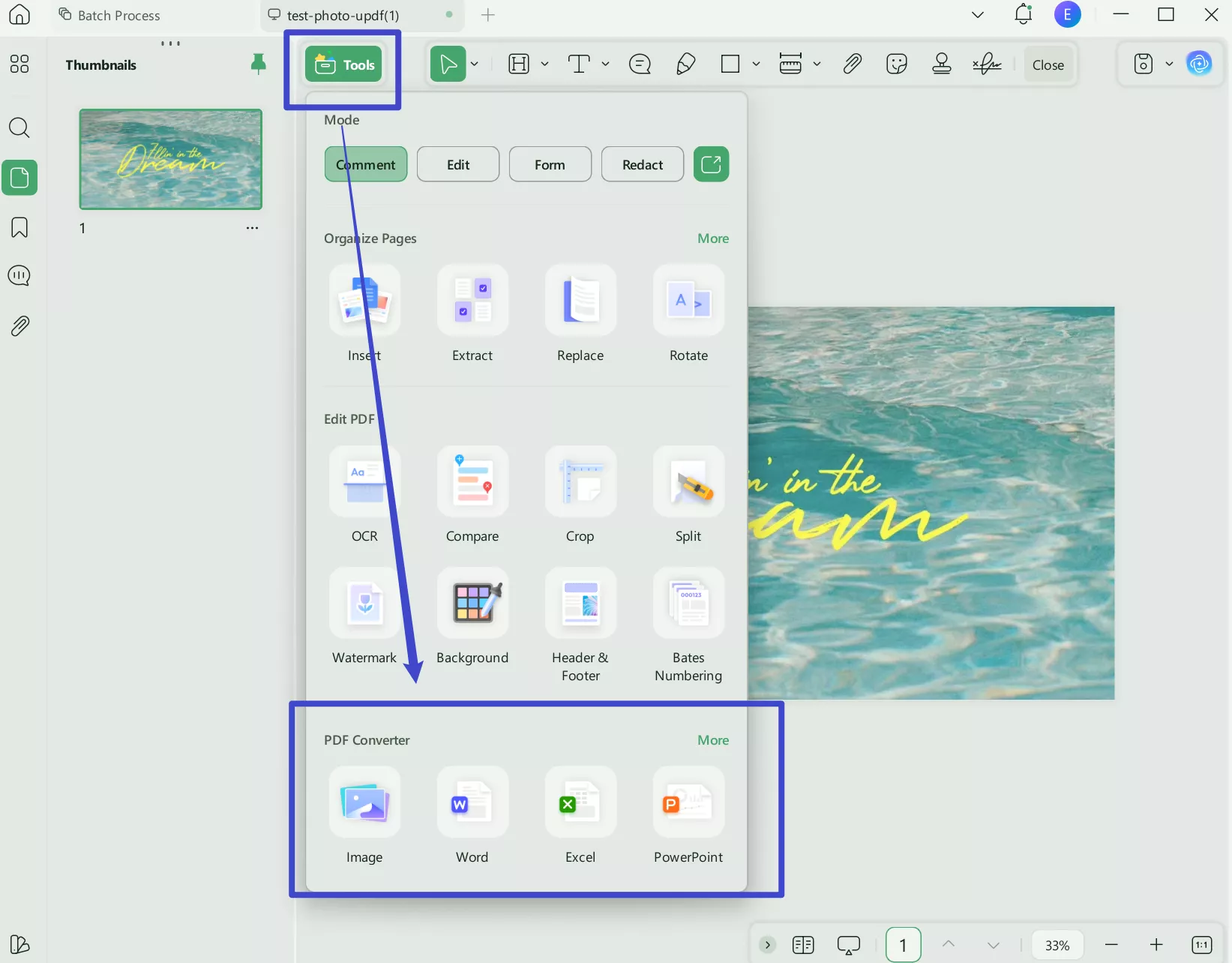
Jeśli masz wiele obrazów, które chcesz przekonwertować do formatu PDF i nie chcesz obsługiwać ich jeden po drugim ręcznie, funkcja konwersji wsadowej UPDF jest twoim ratunkiem.
Oto kroki:
Krok 1. Przejdź do "Narzędzia" w interfejsie UPDF i wybierz "Utwórz", dodaj wszystkie pliki graficzne, które chcesz przekonwertować do formatów PDF.
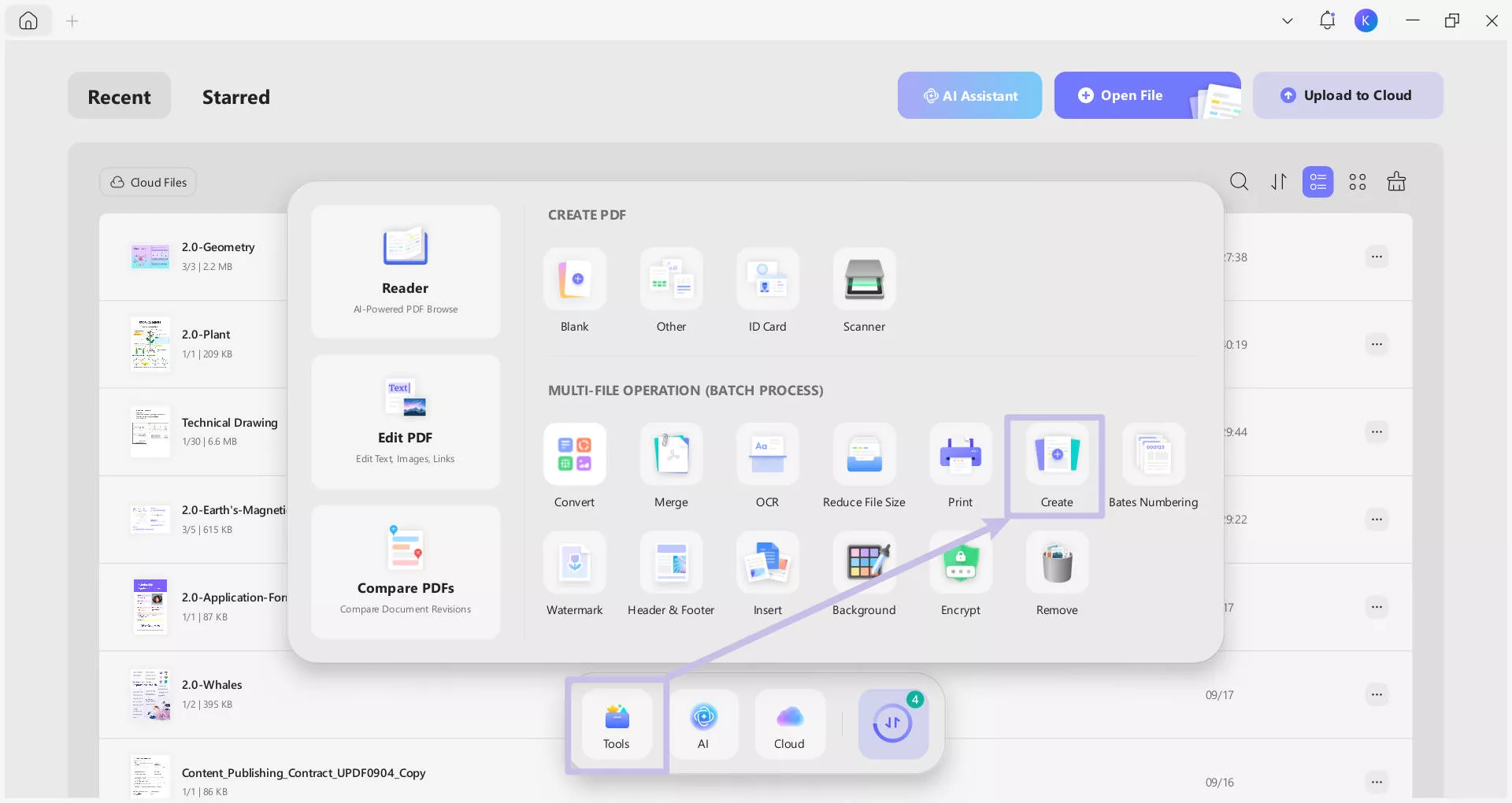
Krok 2. Dostosuj ustawienia w wyskakującym okienku i kliknij "Zastosuj".
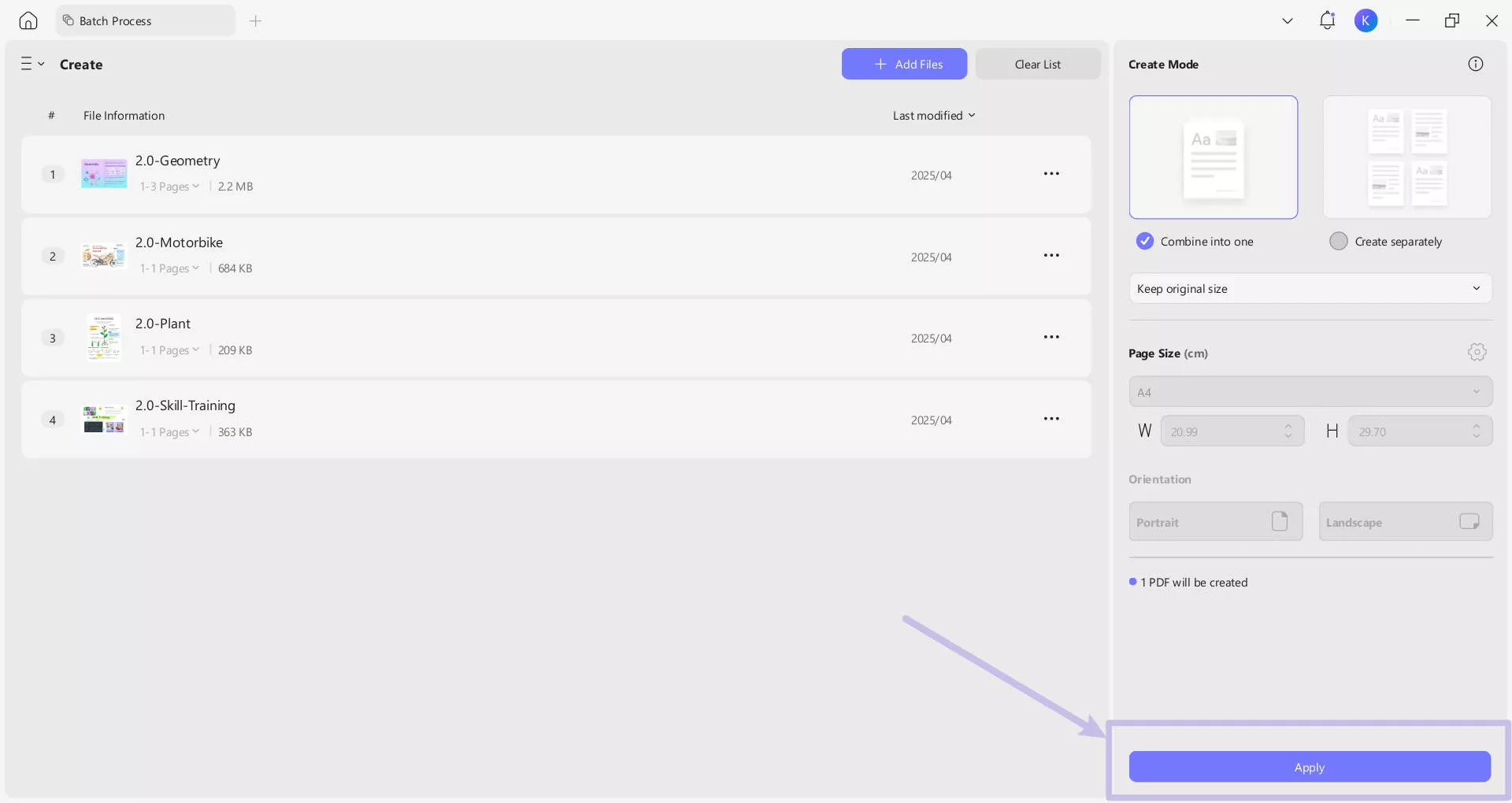
Jeśli chcesz przekonwertować wiele obrazów na inne formaty, powinieneś wybrać "Utwórz" w kroku 1.
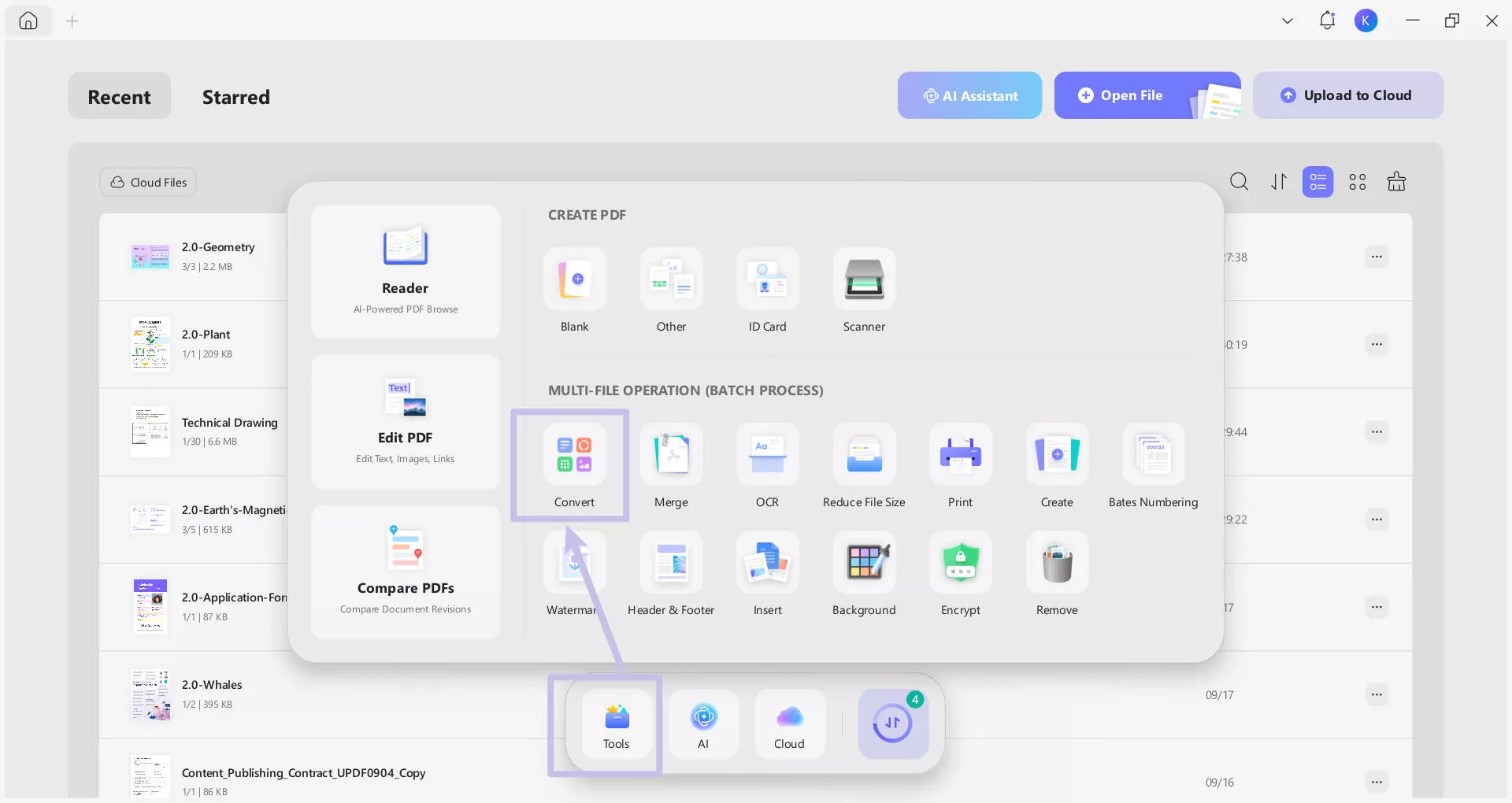
Jeszcze wygodniej możesz cieszyć się bezproblemowym OCR podczas konwersji formatów. UPDF sprawia, że przekształcanie zeskanowanych plików PDF, obrazów lub dokumentów papierowych w pełni edytowalne pliki Word, Excel lub PowerPoint — wszystko w jednym kroku. Dzięki wbudowanej technologii OCR (Optical Character Recognition) UPDF inteligentnie rozpoznaje tekst ze skanów i obrazów, jednocześnie konwertując go do żądanego formatu, eliminując potrzebę oddzielnego wstępnego przetwarzania OCR.
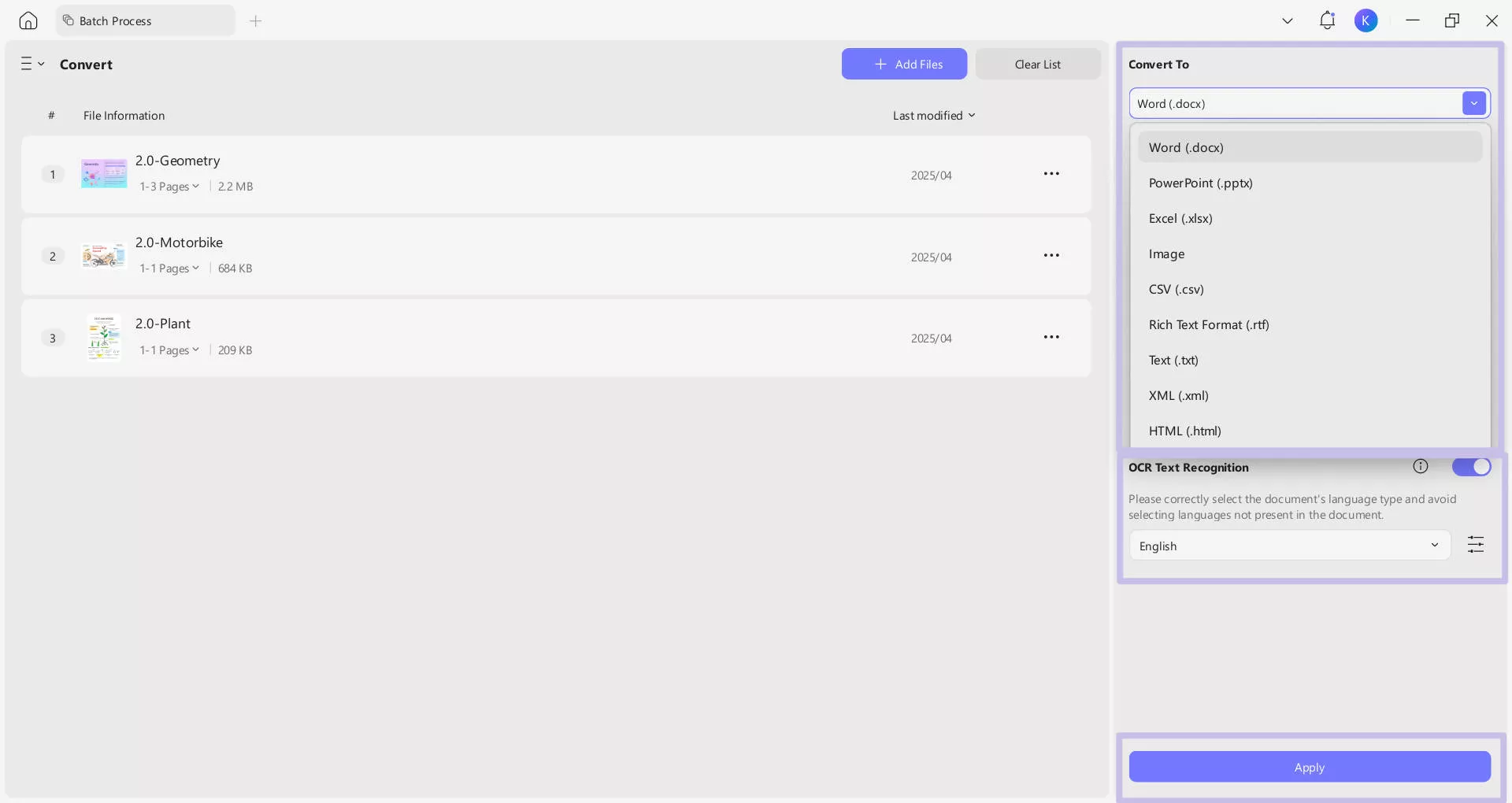
W ten sposób możesz przekonwertować obraz na dokument w dowolnym formacie za pomocą interfejsu UPDF opartego na kliknięciach. Najlepsze jest to, że UPDF ma do zaoferowania o wiele więcej funkcji. Część 4 tego przewodnika omawia inne funkcje UPDF.
Aby dowiedzieć się więcej o tym, jak UPDF może Ci pomóc, obejrzyj poniższy film:
Część 3. Czy istnieją inne metody konwersji obrazów na dokumenty?
Tak, istnieje wiele innych metod konwersji obrazów na dokumenty. Rzućmy okiem na kilka z tych metod:
1. Wklej obraz bezpośrednio do dokumentu
Możesz łatwo kopiować i wklejać obrazy do szerokiej gamy dokumentów, takich jak dokumenty Word, arkusze Excel, prezentacje PowerPoint itp. Po dodaniu obrazu do dokumentu możesz go zapisać i udostępnić innym osobom.
Weźmy jako przykład dokument Word i zobaczmy, jak możesz przekonwertować obraz do formatu DOCX lub PDF, wklejając obraz:
Krok 1. Otwórz program Microsoft Word i utwórz nowy pusty dokument.
Krok 2. Skopiuj obraz i wklej go do dokumentu.
Krok 3. Kliknij Plik> Zapisz jako. Wybierz format pliku, taki jak .docx, .pdf lub inny, i kliknij "Zapisz".
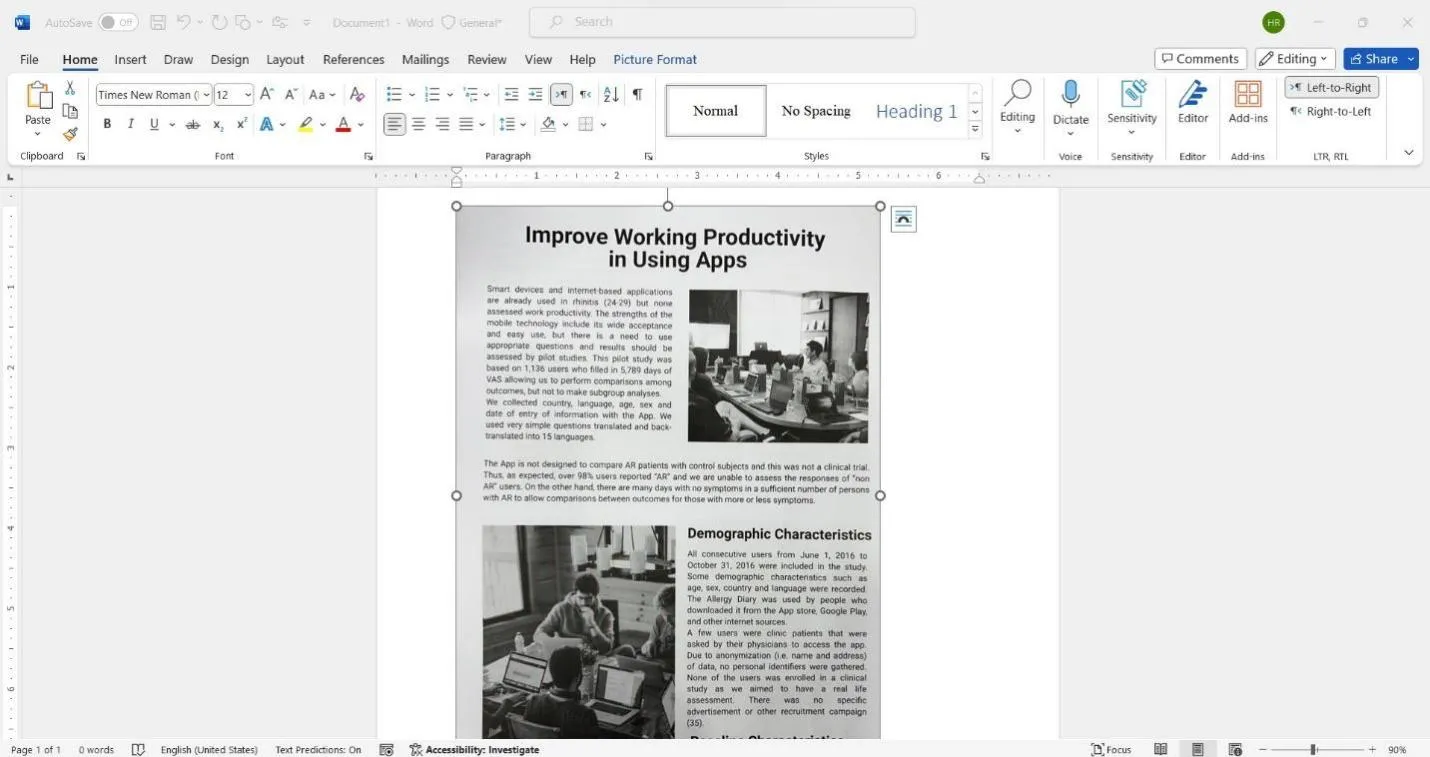
W ten sposób możesz zamienić zdjęcie w dokument przy użyciu metody kopiuj-wklej. Jednak ta metoda ma pewne ograniczenia/wady, jak poniżej:
Minusy:
- Wpływa to na układ i jakość obrazu.
- Zmienia rozmiar i wymiary obrazu.
- Może konwertować obrazy tylko do kilku formatów dokumentów.
- To skomplikowane.
2. Użyj konwertera obrazów na dokumenty online
Wiele narzędzi online umożliwia konwersję obrazu na dokument bez instalowania jakiegokolwiek oprogramowania. Wystarczy przesłać obraz, wybrać format dokumentu do konwersji i pobrać przekonwertowany plik.
Weźmy jako przykład dwa konwertery obrazów do dokumentów online i omówmy kroki:
1. Konwertuj obraz na dokument za pomocą Convertio
- Krok 1. Wejdź na Convertio.com stronę internetową i kliknij "Wybierz pliki", aby przesłać obraz.
- Krok 2. Po przesłaniu pliku obrazu kliknij przycisk "Konwertuj", aby rozpocząć konwersję.
- Krok 3. Po zakończeniu konwersji kliknij "Pobierz", aby pobrać przekonwertowany plik PDF.
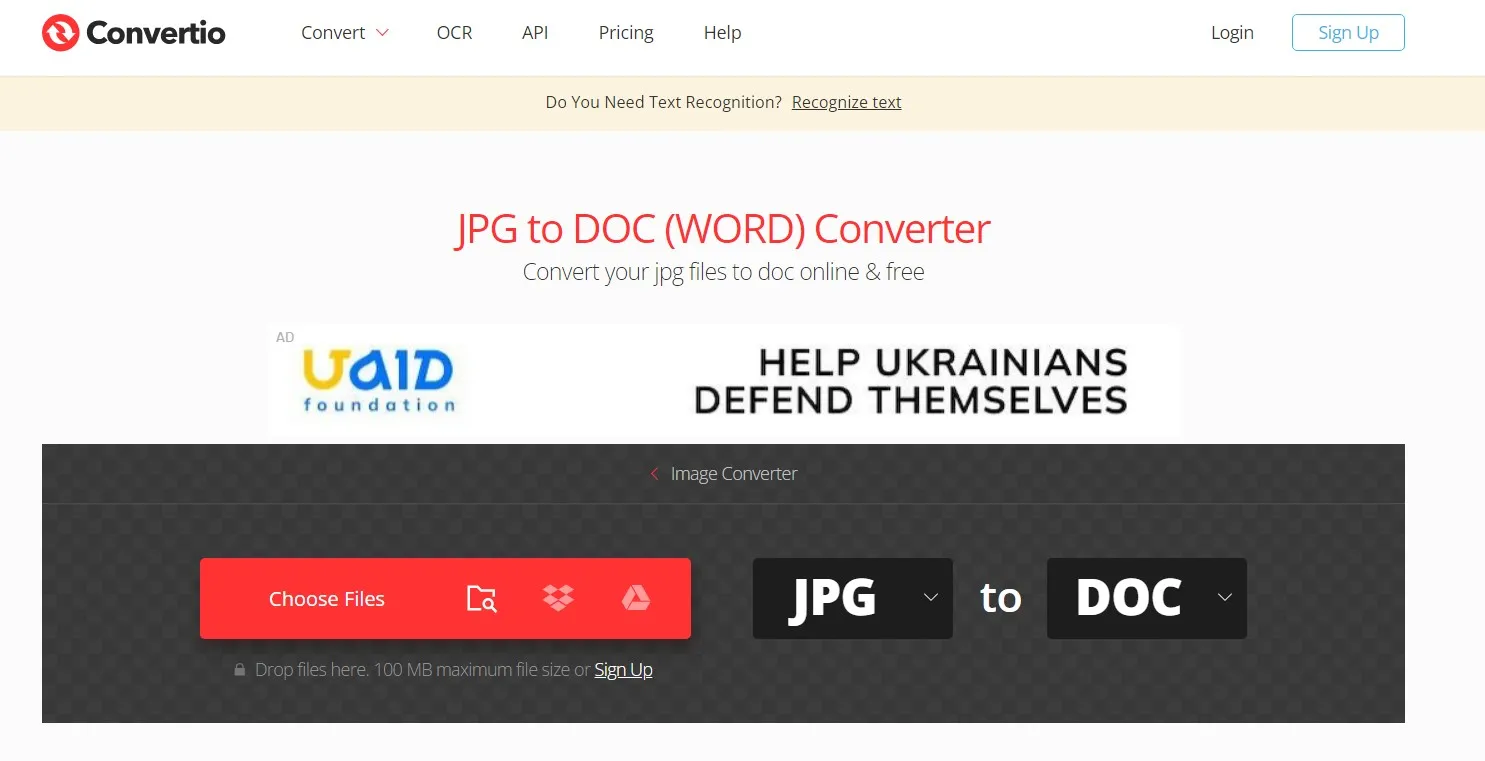
2. Konwertuj obraz do formatu PDF za pomocą PDF2Go
Krok 1. Wejdź na PDF2Go.com stronę internetową i kliknij "Wybierz plik", aby przesłać obraz.
Krok 2. Kliknij przycisk "Start", aby rozpocząć konwersję.
Krok 3. Po zakończeniu konwersji kliknij "Pobierz", aby pobrać przekonwertowany plik PDF.
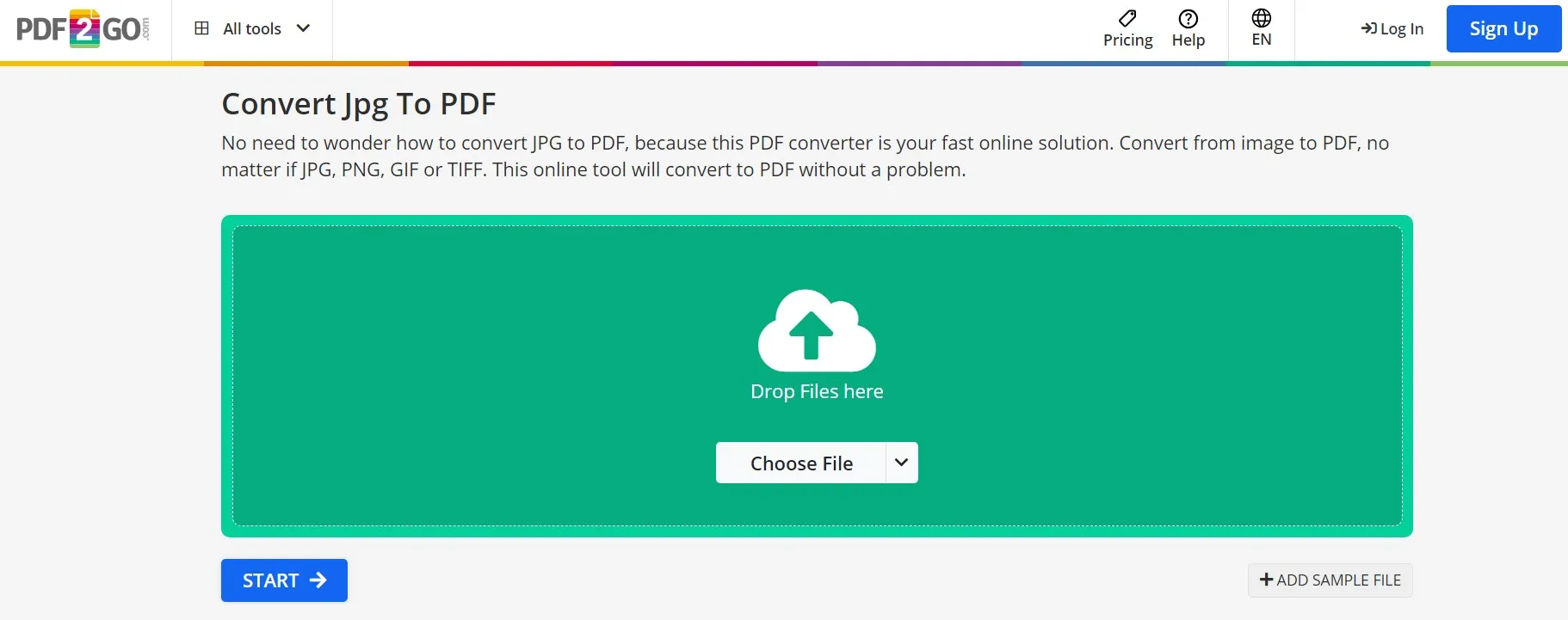
W ten sposób możesz użyć dowolnego narzędzia online i zamienić zdjęcie w dokument. Istnieje jednak kilka wad korzystania z konwerterów obrazów online, o których powinieneś wiedzieć:
Minusy:
- Nie może zagwarantować wysokiej jakości konwersji
- Może nagle zakończyć się niepowodzeniem procesu konwersji
- Limity rozmiaru plików
- Wyświetlanie reklam
- Wymagaj stabilnego połączenia z Internetem
- Ryzyko kradzieży danych online
Patrząc na powyższe dwie metody (wklejanie obrazu i konwerter online), ich wady utrudniają korzystanie i nie gwarantują wysokiej jakości i bezpiecznych wyników. W przeciwieństwie do tego, UPDF świeci jako doskonałe, niezawodne i wydajne narzędzie do łatwej konwersji obrazu na dowolny dokument bez żadnych takich wad. Dlatego przestań kopać więcej i od razu pobierz UPDF.
Windows • macOS • iOS • Android 100% bezpieczne
Część 4. Bonus: UPDF to coś więcej niż tylko konwerter obrazów
Z dotychczasowej dyskusji zauważyliśmy, że UPDF zapewnia najlepsze funkcje do konwersji obrazu na dokument w dowolnym formacie pliku. Jednak konwersja obrazu to tylko jedna z wielu najwyższej klasy funkcji, które UPDF ma dla Ciebie.
UPDF to najpotężniejszy edytor PDF i narzędzie do obsługi dokumentów AI. Dzięki UPDF możesz edytować pliki PDF, chronić pliki PDF, rozmawiać z zawartością PDF za pomocą chatbota AI i robić wiele więcej. Poniżej znajdują się wszystkie kluczowe funkcje, które UPDF oferuje w jednym narzędziu:
- Wiele trybów czytania: Umożliwia przeglądanie i czytanie plików PDF w różnych układach stron, opcjach przewijania oraz trybach jasnych i ciemnych.
- Edytuj plik PDF: Może dodawać, edytować i usuwać tekst, obrazy i łącza w pliku PDF.
- Konwertuj PDF: Może konwertować pliki PDF na obraz, tekst, Word, PPT, RTF, Excel, HTML i CSV.
- Czat z PDF: Jego chatbot AI (UPDF AI) umożliwia czatowanie z PDF.
- Chroń plik PDF: Może zabezpieczyć plik PDF przed nieautoryzowanym dostępem za pomocą hasła.
- Plik PDF wsadowy: Może konwertować, łączyć, drukować, szyfrować i wstawiać wiele plików PDF i obrazów jednocześnie.
- Dodawanie adnotacji do pliku PDF: Umożliwia podświetlanie, zaznaczanie, podkreślanie, rysowanie i wykonywanie innych adnotacji za pomocą pliku PDF.
- Wypełnij i podpisz: Umożliwia tworzenie lub wypełnianie formularzy PDF oraz podpisywanie dokumentów.
- Przechowywanie w chmurze: Zapewnia 10 GB bezpiecznej przestrzeni dyskowej w chmurze do przechowywania, uzyskiwania dostępu i udostępniania dokumentów.
- Kompresja pliku PDF: Może zmniejszyć/zmniejszyć rozmiar pliku PDF w zależności od preferowanej jakości.
- Generuj mapę myśli z pliku PDF: Może szybko wyodrębnić kluczowe punkty i pomysły z dokumentów PDF.

Wszystkie powyższe funkcje są dostępne za pośrednictwem najbardziej intuicyjnego i interaktywnego interfejsu. Ogólnie rzecz biorąc, UPDF to wszechstronny, najbardziej zaawansowany konwerter obrazów i narzędzie do edycji plików PDF. Więc nie myśl więcej! Aby uzyskać praktyczne doświadczenie z UPDF, pobierz go za darmo i kup UPDF Pro, aby odblokować i korzystać z jego funkcji premium.
Windows • macOS • iOS • Android 100% bezpieczne
Konkluzja
Zapotrzebowanie na konwersję obrazu na dokument jest częstym żądaniem, ponieważ pomaga w bardziej efektywnym wykorzystaniu obrazów. Dlatego w tym przewodniku szczegółowo omówiono, jak zamienić zdjęcie w dokument za pomocą jednego z najlepszych dostępnych obecnie narzędzi, UPDF. Jak wspomniano powyżej, UPDF oferuje szeroki zestaw funkcji, od wysokiej jakości konwersji obrazów w dowolnym typie dokumentu po potężne funkcje edycji PDF. Dlatego chcemy zakończyć dyskusję, zalecając, abyś wypróbował UPDF i sam zaświadczył o jego funkcjach.
 UPDF
UPDF
 UPDF na Windows
UPDF na Windows UPDF na Mac
UPDF na Mac UPDF na iPhone/iPad
UPDF na iPhone/iPad UPDF na Android
UPDF na Android UPDF AI Online
UPDF AI Online UPDF Sign
UPDF Sign Edytuj PDF
Edytuj PDF Zaznacz PDF
Zaznacz PDF Utwórz PDF
Utwórz PDF Formularz PDF
Formularz PDF Edytuj linki
Edytuj linki Przekonwertuj PDF
Przekonwertuj PDF OCR
OCR PDF do Word
PDF do Word PDF do obrazu
PDF do obrazu PDF do Excel
PDF do Excel Zarządzaj PDF
Zarządzaj PDF Scalać PDF
Scalać PDF Podziel PDF
Podziel PDF Przytnij PDF
Przytnij PDF Obróć PDF
Obróć PDF Zabezpiecz PDF
Zabezpiecz PDF Podpisz PDF
Podpisz PDF Redaguj PDF
Redaguj PDF Oczyść PDF
Oczyść PDF Usuń ochronę
Usuń ochronę Otwórz PDF
Otwórz PDF UPDF Chmura
UPDF Chmura Skompresuj PDF
Skompresuj PDF Drukuj PDF
Drukuj PDF Przetwarzanie wsadowe
Przetwarzanie wsadowe O UPDF AI
O UPDF AI Rozwiązania UPDF AI
Rozwiązania UPDF AI Podręcznik użytkownika AI
Podręcznik użytkownika AI FAQ dotyczące UPDF AI
FAQ dotyczące UPDF AI Podsumuj PDF
Podsumuj PDF Przetłumacz PDF
Przetłumacz PDF Porozmawiaj z PDF-em
Porozmawiaj z PDF-em Porozmawiaj z AI
Porozmawiaj z AI Porozmawiaj z obrazem
Porozmawiaj z obrazem PDF do mapy myśli
PDF do mapy myśli Wyjaśnij PDF
Wyjaśnij PDF Głębokie badania
Głębokie badania Przeszukiwanie dokumentów
Przeszukiwanie dokumentów Korektor AI
Korektor AI Pisarz AI
Pisarz AI AI do zadań domowych
AI do zadań domowych Generator quizów AI
Generator quizów AI AI Solver matematyki
AI Solver matematyki PDF to Word
PDF to Word PDF to Excel
PDF to Excel PDF do PowerPoint
PDF do PowerPoint Przewodnik użytkownika
Przewodnik użytkownika Sztuczki UPDF
Sztuczki UPDF FAQs
FAQs Recenzje UPDF
Recenzje UPDF Centrum pobierania
Centrum pobierania Blog
Blog Sala prasowa
Sala prasowa Specyfikacja techniczna
Specyfikacja techniczna Aktualizacje
Aktualizacje UPDF a Adobe Acrobat
UPDF a Adobe Acrobat UPDF a Foxit
UPDF a Foxit UPDF a PDF Expert
UPDF a PDF Expert






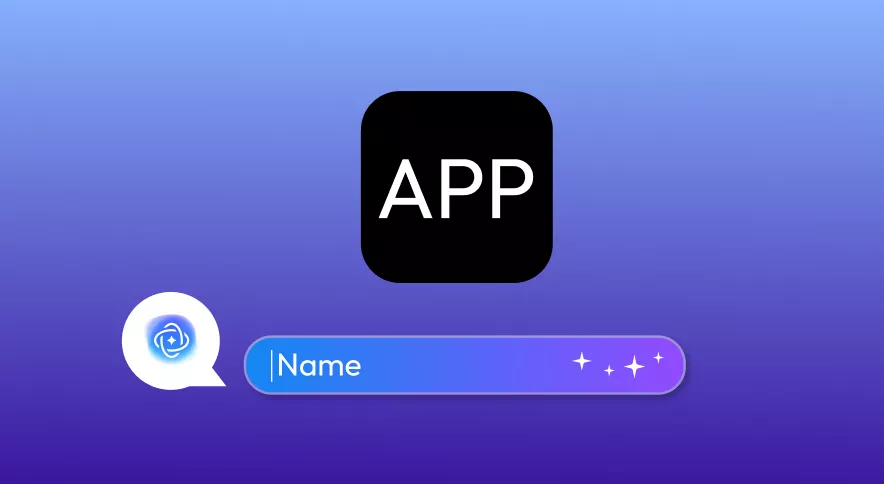


 Lizzy Lozano
Lizzy Lozano